Hướng Dẫn Thêm Số Điện Thoại Vào iMessage Trên iPhone Dễ Dàng
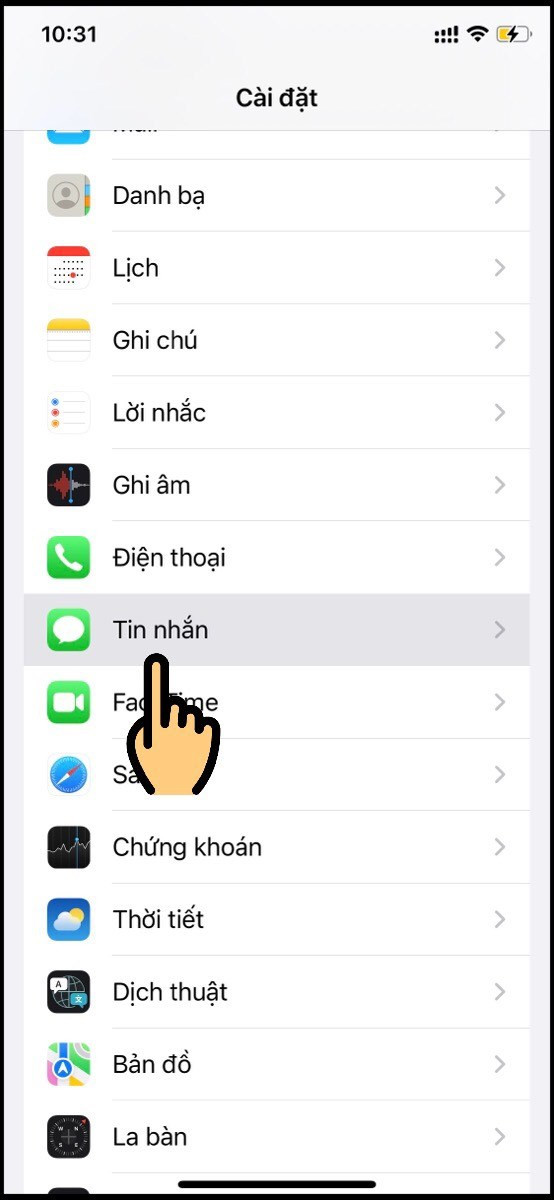
Bạn đang muốn thêm số điện thoại mới vào iMessage để nhắn tin miễn phí với bạn bè và người thân? Bài viết này trên tintucesport.com sẽ hướng dẫn bạn cách thêm số điện thoại vào iMessage trên iPhone một cách chi tiết và dễ hiểu, cho dù bạn đang sử dụng iPhone một sim hay hai sim. Cùng tìm hiểu ngay nhé!
Tại sao nên sử dụng iMessage?
iMessage là ứng dụng nhắn tin độc quyền của Apple, mang đến nhiều lợi ích hấp dẫn cho người dùng iPhone. Việc thêm số điện thoại vào iMessage giúp bạn tận dụng tối đa những ưu điểm này, cụ thể:
- Nhắn tin miễn phí: iMessage sử dụng kết nối internet (Wi-Fi hoặc dữ liệu di động) để gửi tin nhắn, giúp bạn tiết kiệm chi phí nhắn tin SMS/MMS.
- Đồng bộ hóa trên mọi thiết bị Apple: Tin nhắn iMessage sẽ được đồng bộ trên tất cả các thiết bị Apple của bạn, bao gồm iPhone, iPad, Mac, và Apple Watch.
- Tính năng đa dạng: iMessage cung cấp nhiều tính năng thú vị như gửi ảnh, video, GIF, sticker, tin nhắn thoại, gọi video, chia sẻ vị trí, và hơn thế nữa.
Cách thêm số điện thoại vào iMessage trên iPhone hai sim
Nếu bạn đang sử dụng iPhone hai sim, việc thêm số điện thoại thứ hai vào iMessage rất đơn giản. Dưới đây là hướng dẫn chi tiết:
1. Hướng dẫn nhanh
- Mở ứng dụng Cài đặt.
- Chọn Tin nhắn.
- Chọn Gửi & nhận.
- Tích chọn số điện thoại của sim thứ hai và chờ kích hoạt.
2. Hướng dẫn chi tiết
Bước 1: Mở ứng dụng Cài đặt trên iPhone.
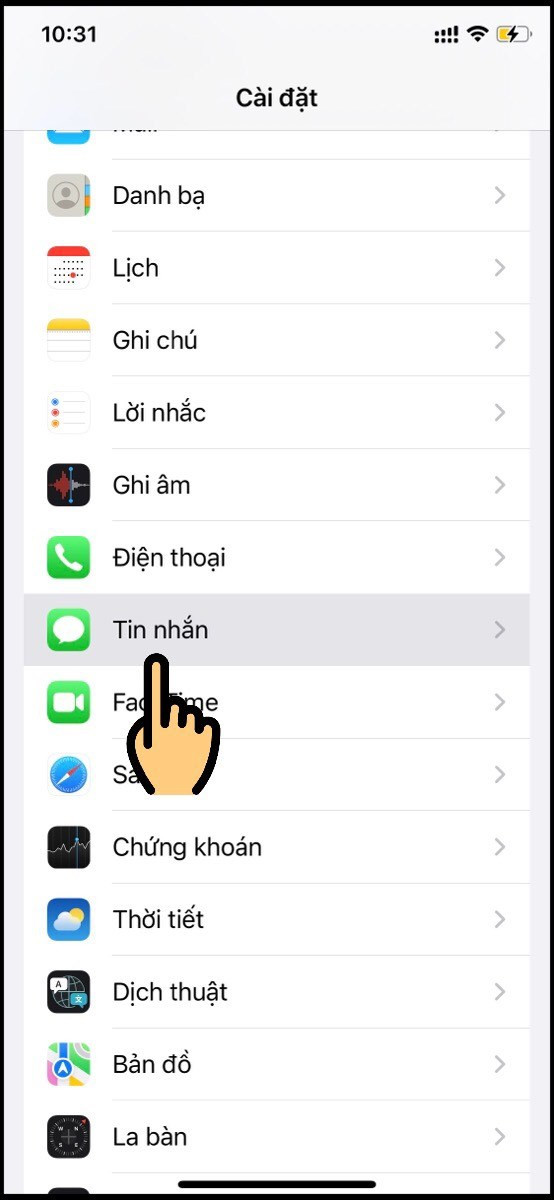
Bước 2: Chọn mục Tin nhắn.
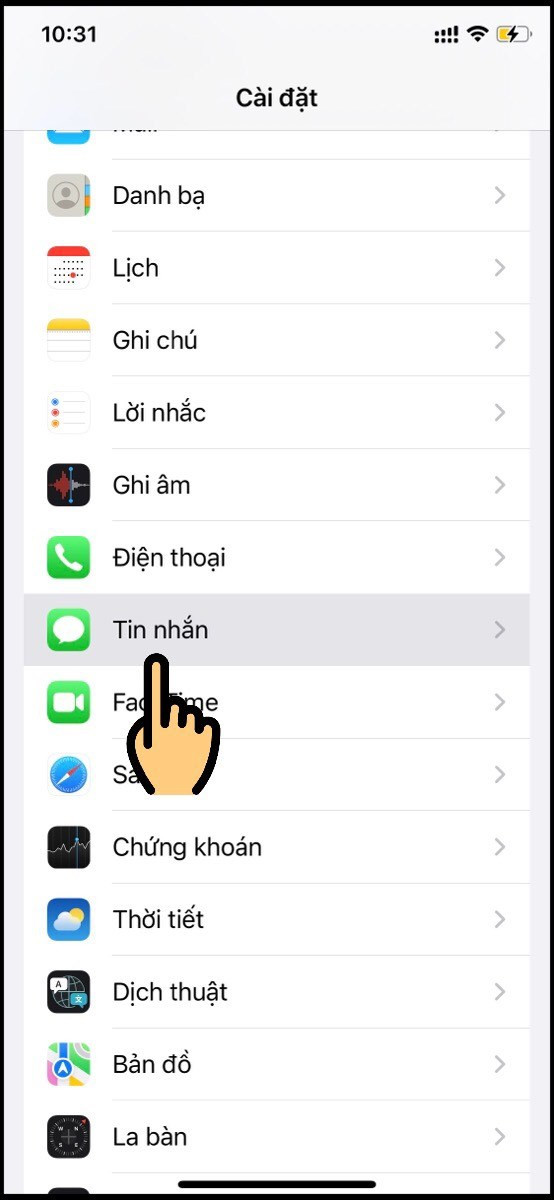
Bước 3: Nhấn vào Gửi & nhận.
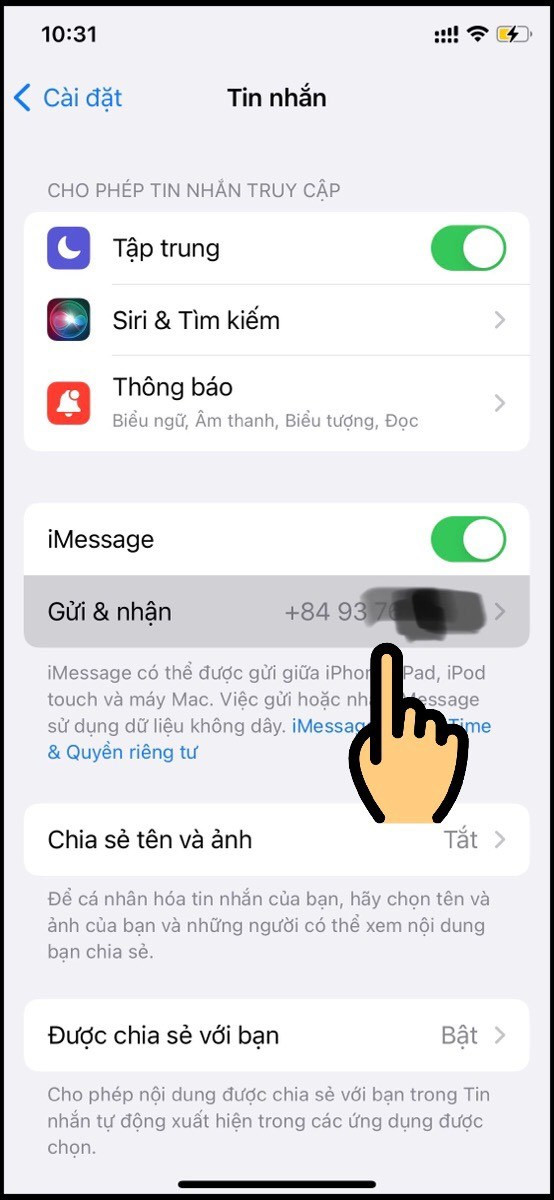 Chọn Gửi & nhận
Chọn Gửi & nhận
Bước 4: Tích chọn số điện thoại của sim thứ hai mà bạn muốn sử dụng cho iMessage. Quá trình kích hoạt có thể mất vài phút.
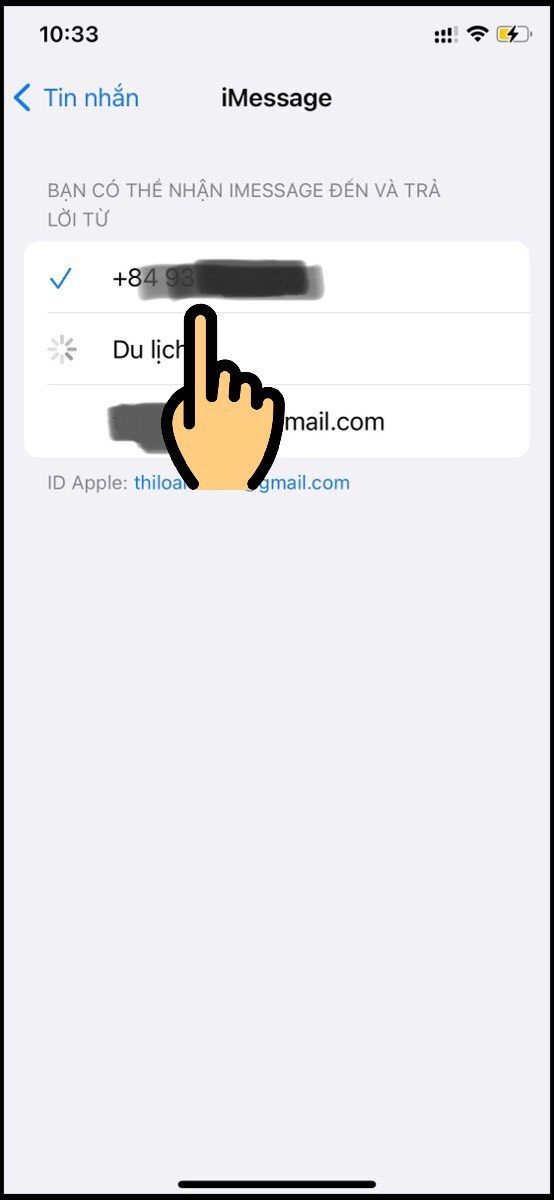 Kích hoạt iMessage cho sim 2
Kích hoạt iMessage cho sim 2
Cách thêm số điện thoại vào iMessage trên iPhone một sim
Nếu bạn sử dụng iPhone một sim và muốn thay đổi số điện thoại cho iMessage, hãy làm theo các bước sau:
1. Hướng dẫn nhanh
- Tháo sim cũ và lắp sim mới vào iPhone.
- Mở ứng dụng Cài đặt.
- Chọn Tin nhắn.
- Bật iMessage.
- Chờ kích hoạt và bắt đầu sử dụng.
2. Hướng dẫn chi tiết
Bước 1: Tháo sim cũ ra khỏi iPhone và lắp sim mới vào.
Bước 2: Mở ứng dụng Cài đặt trên iPhone.
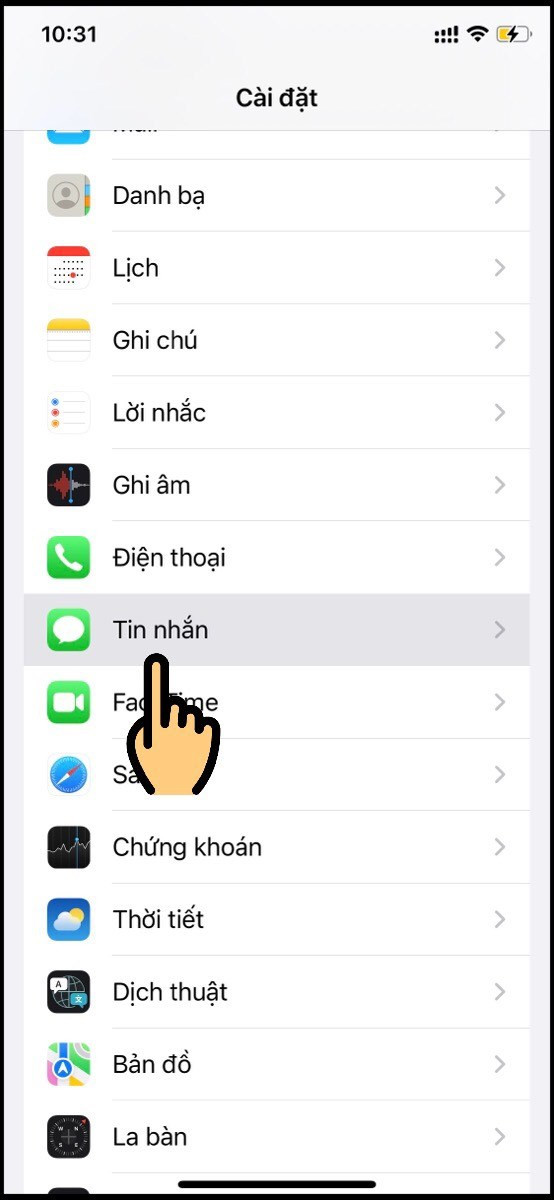
Bước 3: Chọn mục Tin nhắn.
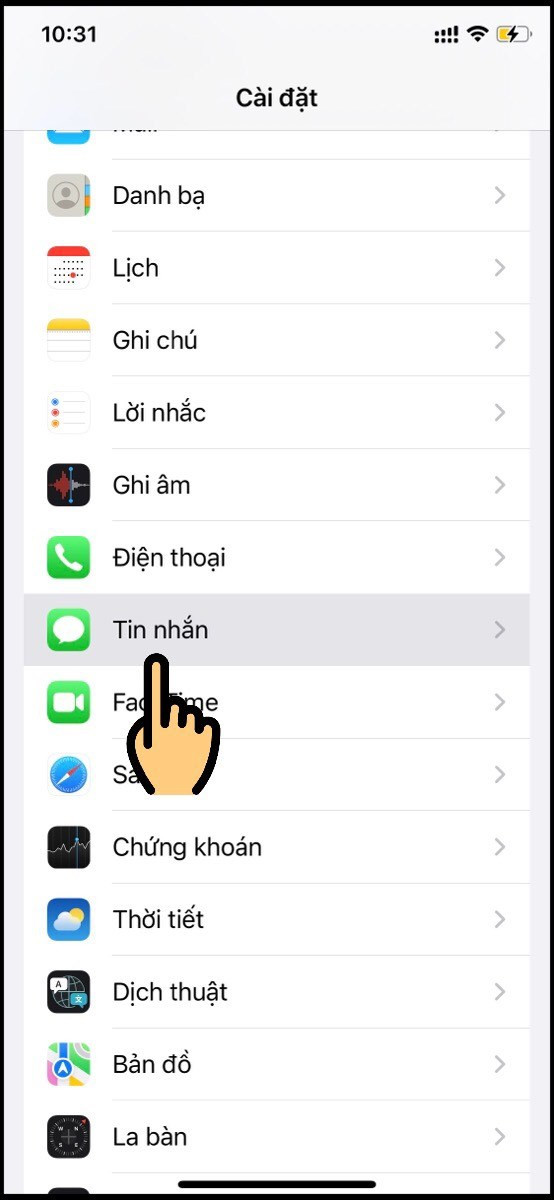
Bước 4: Gạt nút iMessage sang phải để bật.
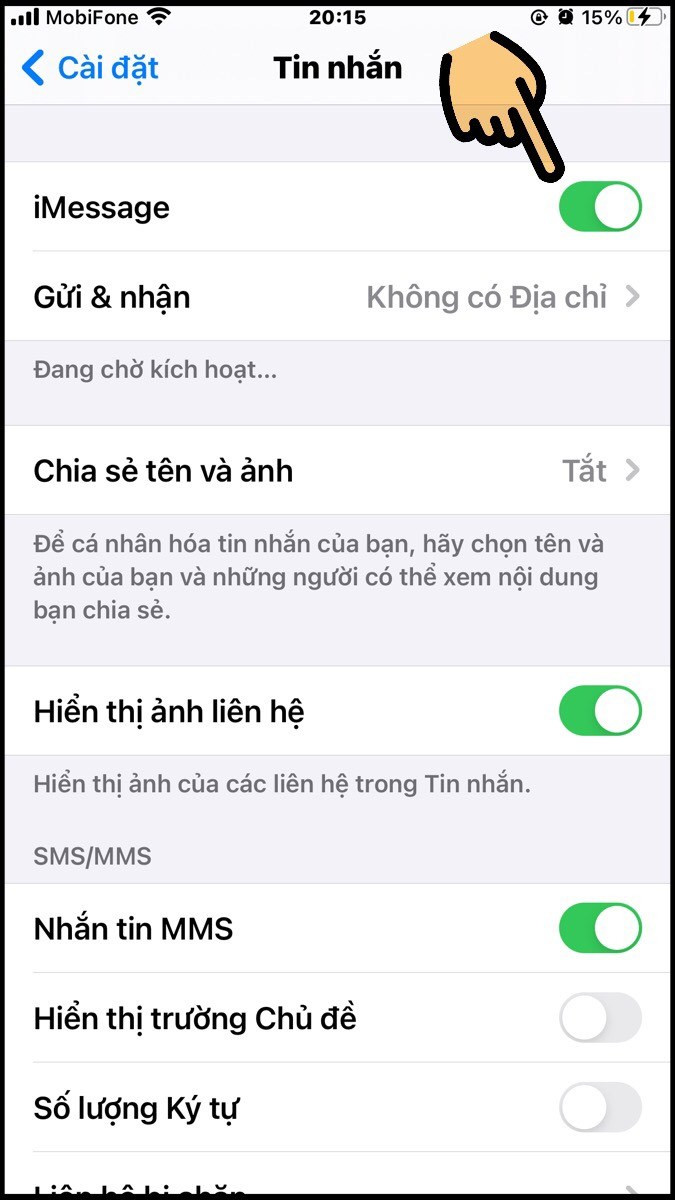
Bước 5: Chờ quá trình kích hoạt hoàn tất. Sau khi kích hoạt thành công, bạn có thể bắt đầu sử dụng iMessage với số điện thoại mới.
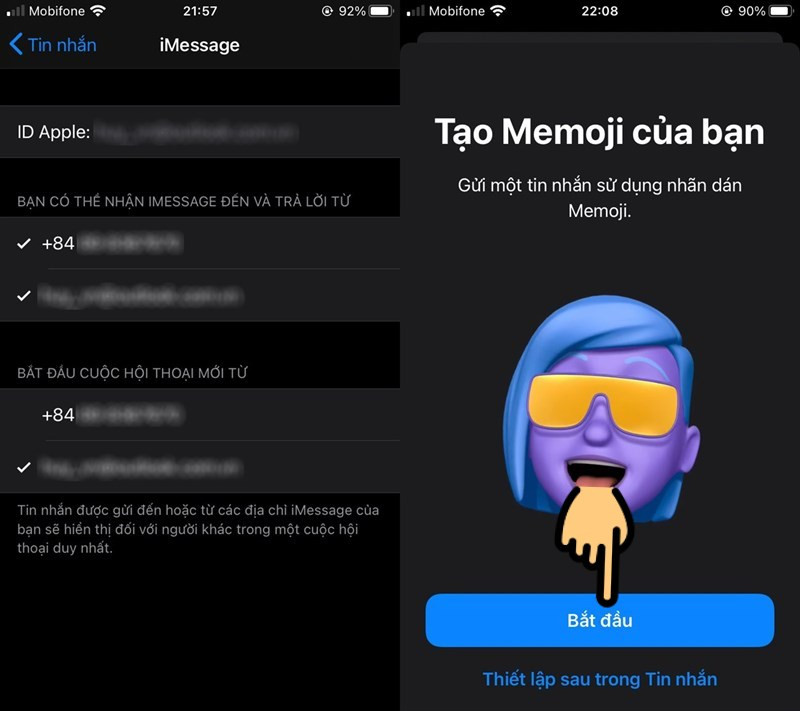 Bắt đầu sử dụng iMessage
Bắt đầu sử dụng iMessage
Kết luận
Trên đây là hướng dẫn chi tiết cách thêm số điện thoại vào iMessage trên iPhone. Hy vọng bài viết này sẽ giúp bạn dễ dàng thiết lập và sử dụng iMessage để nhắn tin miễn phí và trải nghiệm những tính năng tuyệt vời mà ứng dụng này mang lại. Hãy chia sẻ bài viết nếu bạn thấy hữu ích và để lại bình luận nếu bạn có bất kỳ thắc mắc nào nhé!



